 Tutorial sistem
Tutorial sistem
 Siri Windows
Siri Windows
 Cara menetapkan jam bar tugas ke tempat kedua di Win11_How untuk menetapkan detik yang dipaparkan dalam jam bar tugas Win11
Cara menetapkan jam bar tugas ke tempat kedua di Win11_How untuk menetapkan detik yang dipaparkan dalam jam bar tugas Win11
Cara menetapkan jam bar tugas ke tempat kedua di Win11_How untuk menetapkan detik yang dipaparkan dalam jam bar tugas Win11
Oct 14, 2025 am 11:21 AMWindows 11 boleh membolehkan jam bar tugas memaparkan detik melalui tetapan, pendaftaran, baris arahan, atau alat pihak ketiga. 1. Hidupkannya dalam Tetapan: Pergi ke Peribadi → Taskbar → Taskbar Behavior dan Hidupkan "Tunjukkan Seconds dalam Sistem Dulang Jam"; 2. Pengubahsuaian Pendaftaran: Buat nilai DWORD baru ShowsecondSinsystemClock di bawah HKEY_CURRENT_USER \ Software \ Microsoft \ Windows \ Currentversion \ Explorer \ Advanced dan tetapkannya kepada 1; 3. Pelaksanaan baris perintah: Jalankan PowerShell sebagai pentadbir dan masukkan reg Tambah HKCU \ Software \ Microsoft \ Windows \ Currentversion \ Explorer \ Advanced /V ShowsecondSinsystemClock /t Reg_dword /D 1 /F; 4. Tetapan Tarikh dan Masa: Semak pilihan detik paparan dalam masa dan bahasa → tarikh dan masa; 5. Gunakan alat pihak ketiga: Pasang perisian seperti DesktopDigitalClock untuk menyesuaikan paparan jam dengan beberapa saat. Ia akan berkuatkuasa selepas memulakan semula pengurus sumber atau komputer.

Jika anda ingin melihat masa yang dipaparkan ke tempat kedua dalam jam bar tugas Windows 11, terdapat beberapa cara untuk membolehkan ciri itu. Apabila dihidupkan, jam akan menyegarkan semula dalam masa nyata dan memaparkan bilangan saat semasa, menjadikannya mudah untuk pengguna yang memerlukan rujukan masa ketepatan tinggi.
Persekitaran berjalan artikel ini: Dell XPS 13, Windows 11 24H2.
1. Dayakan paparan detik melalui tetapan bar tugas
Kaedah ini dikendalikan melalui antara muka grafik tanpa mengubah suai konfigurasi yang mendasari, dan sesuai untuk pengguna yang paling biasa untuk membolehkan fungsi paparan detik secara langsung.
1. Tekan kekunci Pintasan WIN I untuk membuka aplikasi [Tetapan].
2. Pilih [Peribadi] di menu kiri, dan kemudian klik [Taskbar] di sebelah kanan.
3. Dalam halaman Tetapan Taskbar, klik pilihan [Taskbar Behavior].
4. Cari [tunjukkan detik dalam jam dulang sistem] dalam item tetapan yang diperluaskan, dan tukar suisnya ke ON.
5. Kembali ke bar tugas dan anda akan segera melihat bahawa jam itu dipaparkan dengan tepat ke tempat kedua.
2. Hidupkan paparan detik melalui Editor Pendaftaran
Apabila sistem tidak menolak ciri ini melalui kemas kini, ia boleh didayakan secara paksa dengan mengubah suai pendaftaran. Kaedah ini boleh digunakan untuk semua versi Windows 11.
1. Tekan Win R Untuk membuka tetingkap Run, Masukkan Regedit dan tekan Enter untuk memulakan Editor Pendaftaran.
2. Navigasi ke jalan berikut:
HKEY_CURRENT_USER \ Software \ Microsoft \ Windows \ CurrentVersion \ Explorer \ Advanced
3. Klik kanan kawasan kosong di sebelah kanan dan pilih [baru] → [DWORD (32-bit) nilai].
4. Namakan item yang baru dibuat ShowsecondSinsystemClock .
5. Klik dua kali item, tetapkan data berangka kepada 1 , simpan pangkalan dalam heksadesimal, dan klik [OK].
6. Mulakan semula komputer atau mulakan semula proses Windows Explorer untuk perubahan yang berlaku.
3. Gunakan command prompt atau powerShell untuk membolehkan dengan cepat
Nilai pendaftaran boleh ditulis dengan cepat melalui alat baris arahan, yang sesuai untuk pengguna yang terbiasa menggunakan terminal untuk operasi yang cekap.
1. Cari [PowerShell] atau [Command Prompt] dalam menu Mula dan jalankan sebagai pentadbir.
2. Masukkan arahan berikut dan tekan Enter untuk melaksanakan:
Reg Tambah HKCU \ Software \ Microsoft \ Windows \ Currentversion \ Explorer \ Advanced /V ShowsecondSinsystemClock /T Reg_dword /D 1 /F
3. Selepas arahan dilaksanakan dengan jayanya, tutup tetingkap terminal.
4. Mulakan semula pengurus sumber atau log keluar dari sesi pengguna semasa, dan anda akan melihat jam dengan detik pada bar tugas.
4. Dayakan melalui tetapan "Tarikh dan Masa" (beberapa versi sistem)
Sesetengah kemas kini Windows 11 mengintegrasikan pilihan ini ke dalam tetapan tarikh dan masa, di mana pengguna boleh menghidupkannya secara langsung.
1. Buka [Tetapan] → [Masa dan Bahasa] → [Tarikh dan Masa].
2. Tatal ke bawah untuk mencari pilihan [Tayangan Masa dan Tarikh dalam Sistem Sistem] dan klik anak panah drop-down di sebelahnya untuk mengembangkannya.
3. Semak sub-pilihan [tunjukkan detik dalam jam dulang sistem (menggunakan lebih banyak kuasa)].
4. Jam Taskbar akan dikemas kini secara automatik dalam masa beberapa saat dan mula memaparkan beberapa saat.
5. Pasang alat jam desktop pihak ketiga
Sekiranya fungsi asli sistem terhad atau tidak dapat diaktifkan, perisian pihak ketiga boleh digunakan untuk mencapai kesan paparan jam yang lebih fleksibel.
1. Muat turun dan pasang perisian jam desktop ringan seperti desktopdigitalClock.
2. Selepas menjalankan perisian, pilih format paparan termasuk detik dalam antara muka tetapannya, dan laraskan fon, saiz dan ketelusan.
3. Dayakan [paparan di atas] dan [Mula dengan sistem] pilihan untuk memastikan bahawa jam tetap di kawasan bar tugas.
4. Seret tetingkap jam untuk menyelaraskannya berhampiran bar tugas untuk mencapai kesan visual yang serupa dengan jam asli.
Atas ialah kandungan terperinci Cara menetapkan jam bar tugas ke tempat kedua di Win11_How untuk menetapkan detik yang dipaparkan dalam jam bar tugas Win11. Untuk maklumat lanjut, sila ikut artikel berkaitan lain di laman web China PHP!

Alat AI Hot

Undress AI Tool
Gambar buka pakaian secara percuma

Undresser.AI Undress
Apl berkuasa AI untuk mencipta foto bogel yang realistik

AI Clothes Remover
Alat AI dalam talian untuk mengeluarkan pakaian daripada foto.

Stock Market GPT
Penyelidikan pelaburan dikuasakan AI untuk keputusan yang lebih bijak

Artikel Panas

Alat panas

Notepad++7.3.1
Editor kod yang mudah digunakan dan percuma

SublimeText3 versi Cina
Versi Cina, sangat mudah digunakan

Hantar Studio 13.0.1
Persekitaran pembangunan bersepadu PHP yang berkuasa

Dreamweaver CS6
Alat pembangunan web visual

SublimeText3 versi Mac
Perisian penyuntingan kod peringkat Tuhan (SublimeText3)
 Cara menetapkan jam bar tugas ke tempat kedua di Win11_How untuk menetapkan detik yang dipaparkan dalam jam bar tugas Win11
Oct 14, 2025 am 11:21 AM
Cara menetapkan jam bar tugas ke tempat kedua di Win11_How untuk menetapkan detik yang dipaparkan dalam jam bar tugas Win11
Oct 14, 2025 am 11:21 AM
Windows 11 boleh membolehkan jam bar tugas memaparkan detik melalui tetapan, pendaftaran, baris arahan, atau alat pihak ketiga. 1. Hidupkannya dalam Tetapan: Pergi ke Peribadi → Taskbar → Taskbar Behavior dan Hidupkan "Tunjukkan Seconds dalam Sistem Dulang Jam"; 2. Pengubahsuaian Pendaftaran: Buat nilai DWORD baru ShowsecondSinsystemClock di bawah HKEY_CURRENT_USER \ Software \ Microsoft \ Windows \ Currentversion \ Explorer \ Advanced dan tetapkannya kepada 1; 3. Pelaksanaan baris arahan: Jalankan PowerShell sebagai pentadbir dan masukkan regaddhkcu \ softw
 Apa yang perlu saya lakukan jika fungsi penonjolan teks web Google Chrome tidak dapat digunakan?
Oct 13, 2025 am 10:58 AM
Apa yang perlu saya lakukan jika fungsi penonjolan teks web Google Chrome tidak dapat digunakan?
Oct 13, 2025 am 10:58 AM
Versi Chrome 131 mempunyai bug yang diketahui di mana penonjolan teks gagal. Ia terutamanya mempengaruhi laman web yang menggunakan TailWindcss. Ia boleh diselesaikan dengan mengemas kini ke versi 131.0.6778.86 atau ke atas dan memulakan semula penyemak imbas. Jika masalah masih wujud, anda perlu menyelesaikan masalah sambungan atau konflik gaya laman web. Jika perlu, jelas data melayari atau periksa tetapan tema.
 Cara membersihkan cache dns dalam windows_detailed penjelasan mengenai perintah penyegaran cache DNS
Oct 13, 2025 am 11:45 AM
Cara membersihkan cache dns dalam windows_detailed penjelasan mengenai perintah penyegaran cache DNS
Oct 13, 2025 am 11:45 AM
1. Menyegarkan cache DNS dapat menyelesaikan masalah laman web yang gagal memuatkan atau kesilapan resolusi nama domain. 2. Jalankan ipconfig/flushdns melalui command prompt untuk membersihkan cache sistem DNS. 3. Jalankan command prompt sebagai pentadbir dan mulakan semula perkhidmatan DNSClient (Netstopdnscache dan NetStartDnsCache) untuk memulihkan fungsi perkhidmatan. 4 Lawati Chrome: // Net-Internals/#DNS dalam Pelayar Chrome dan klik "ClearHostCache" untuk membersihkan cache DNS bebas pelayar. 5. Menukar pelayan DNS kepada 8.8.8.8 dan 8.8.4.4 dapat meningkatkan kelajuan dan ketepatan resolusi.
 Bagaimana cara menjalankan aplikasi dalam mod keserasian untuk versi Windows yang lebih lama?
Oct 14, 2025 am 02:32 AM
Bagaimana cara menjalankan aplikasi dalam mod keserasian untuk versi Windows yang lebih lama?
Oct 14, 2025 am 02:32 AM
IfanolderApphassuesonWindows11, useCompatibilitymode: runthebuilt-inroubleshooter, manualselectapastwindowsversion, enableadministratorrights, oradjusthigh-dpisettingsforbetterdisplayperformance.
 Cara Menyiapkan Skrin Mengoyak Ketika Bermain Permainan Di Win11_Win11 Permainan Skrin Toute Pembaikan dan Menetapkan Tutorial
Oct 14, 2025 am 11:18 AM
Cara Menyiapkan Skrin Mengoyak Ketika Bermain Permainan Di Win11_Win11 Permainan Skrin Toute Pembaikan dan Menetapkan Tutorial
Oct 14, 2025 am 11:18 AM
Skrin mengoyak disebabkan oleh kadar bingkai kad grafik yang tidak diselaraskan dengan kadar refresh monitor, yang boleh diselesaikan dengan membolehkan pengoptimuman berkapasiti, mematikan pengoptimuman skrin penuh, menetapkan penyegerakan menegak, menentukur kadar penyegaran, dan mematikan HDR automatik.
 Bagaimana untuk menjalankan defragmentasi cakera pada PC Windows anda? Panduan untuk memandu pengoptimuman.
Oct 14, 2025 am 03:47 AM
Bagaimana untuk menjalankan defragmentasi cakera pada PC Windows anda? Panduan untuk memandu pengoptimuman.
Oct 14, 2025 am 03:47 AM
IfyyourWindowspcisslow, trydIskDefragmentatiations: 1.useHeBuilt-indefragmentTooltoanalyZeandOptimizedRives.2.scheduleAutomaticiptimationationseWeeklyRontontHly.3.useCommandPromptWithadminrightSforadvanceSforAdveArArd.
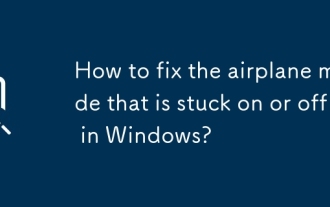 Bagaimana untuk memperbaiki mod pesawat yang tersekat atau mati di Windows?
Oct 12, 2025 am 06:14 AM
Bagaimana untuk memperbaiki mod pesawat yang tersekat atau mati di Windows?
Oct 12, 2025 am 06:14 AM
Ifairplanemodeisstuckonyourwindowsdevice, trythesesteps: 1.toggleitviaactioncenter.2.RestartThewlanautoconfigservice.3.updateorReinstallNetworkrivers.4.Runthenetworkadaptertroothoot.5.CheckesSsical
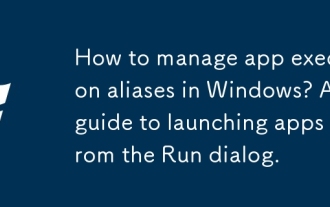 Bagaimana Mengurus Alias ??Pelaksanaan App di Windows? Panduan untuk melancarkan aplikasi dari dialog Run.
Oct 13, 2025 am 02:10 AM
Bagaimana Mengurus Alias ??Pelaksanaan App di Windows? Panduan untuk melancarkan aplikasi dari dialog Run.
Oct 13, 2025 am 02:10 AM
Toquicklylaunchappsinwindows, enableAppexecutionaliasesinsettingsunderapps> installedApps.usetherUndialog (win r) dengan "notepad" atau "wt.exe" .forcustomshortcuts




